MacでのショートカットCommand + Sには、Macをシングルユーザーモードに起動したり、ドキュメントやファイルに加えた変更を保存したりする2つの主な機能があります。便利な機能ですが、Command + Sが機能しないこともあります。この記事では、MacBook Air、MacBook Pro、またはデスクトップMacでCommand + Sが機能しない問題を修正する方法を紹介します。
MacでのシングルユーザーモードでCommand + Sが機能しない場合
シングルユーザーモードは、システムのコマンドラインインターフェースに直接アクセスでき、トラブルシューティング、ディスク修復、パスワードリセットなどに頻繁に使用されます。このモードに入るには、起動時にCommand + Sを押す必要があります。しかし、Command + Sがシングルユーザーモードに起動しない場合、正しく行っていない可能性があります。
Macモデルに基づいてシングルユーザーモードに起動する方法は次の通りです:
異なるMacモデルでのMacのシングルユーザーモードへの起動方法は異なります。以下のカテゴリからMacに適した手順を選択してください:
古いMacコンピュータ(T2チップなし)の場合:
- Macをシャットダウンします。
- 電源ボタンを押し、Command + Sを押し続けます。
- 黒い背景に白いテキストが表示されるときにキーをリリースします。
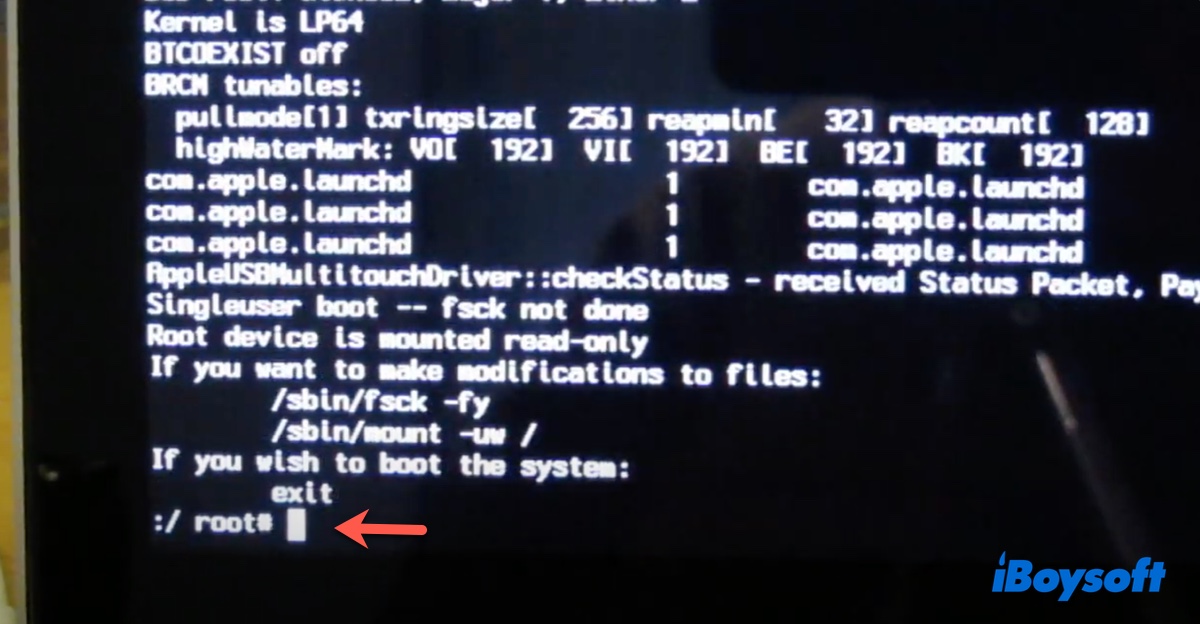
- 求められたらパスワードを入力してください。
ヒント: MacBook AirでCommand + Sが機能せず、管理者アカウントのパスワードを忘れた場合は、パスワードなしでMacを工場出荷時の状態にリセットしてみてください!
T2チップを搭載したIntelベースのMacの場合:
T2チップを搭載したMacモデルには、シングルユーザーモードが動作しない設定があります。Appleは代わりにリカバリーモードを使用することを推奨しています。以下は、macOSリカバリーモードに起動する方法です:
- Macをオフにします。
- Macを起動し、Command + Rを押し続けます。
- Appleロゴが表示されるときにキーをリリースします。
- 求められたらパスワードを入力してください。
- ディスクユーティリティを開きます。
- 起動ボリュームを選択し、マウントされていない場合はマウントします。
- 求められたらパスワードを入力し、ディスクユーティリティを終了します。
- ユーティリティ > ターミナルをクリックします。
Apple Silicon Macの場合:
Appleは、Apple Silicon MacでコマンドラインツールにアクセスするためにmacOSリカバリーモードでターミナルを使用することをお勧めしています。
- Macをシャットダウンします。
- 電源ボタンを押し続けます。
- 「起動オプションをロード中」と表示されたら、電源ボタンを離します。
- オプションをクリックして> 続行を選択します。
- macOSリカバリに入るために、プロンプトに従って操作します。
- ユーティリティを開き、ターミナルを選択します。
ターミナルにアクセスできない場合は、Apple Diagnosticsを実行して、ハードウェアの問題を確認してください。
他の人がコマンド+ SがMacで機能しない問題に対処するのに役立つように共有してください!
Macでファイルが保存されないコマンド+ S
MacでCommand + Sがファイルを保存しなくなった場合は、サードパーティ製のソフトウェアの介入や、おそらくキーボードショートカットの設定が原因かもしれません。ショートカットが別のアプリケーションに割り当てられている可能性があります。また、キーが動作を停止しているかもしれません。
キーが正常に機能するか、別のアクションに割り当てられていないか確認します
CommandとSキーが正常に機能しているかどうかを判断するには、それぞれを個別に使用します。両方が機能している場合は、システム環境設定/設定 > キーボード > キーボードショートカットに移動し、Command + Sが他のアクションに使用されていないか確認します。使用されている場合は、変更してください。
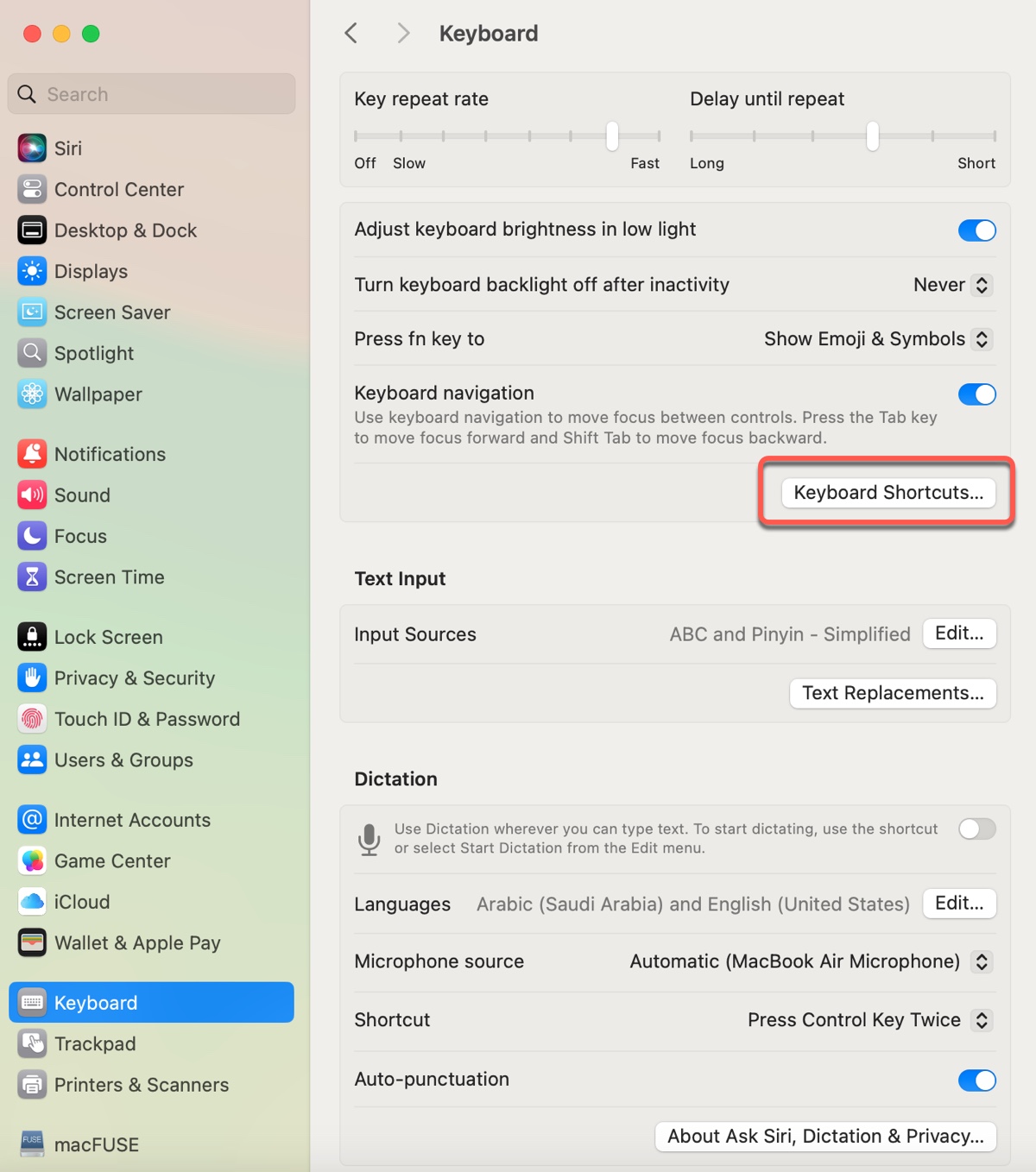
Shift-Command-Sを使用します
一時的にShift-Command-Sを使用してみてください。MacBook AirでCommand + Sが機能しないことが判明した後、この組み合わせでファイルを保存したユーザーもいます。
アプリの設定を確認します
MacでCommand + Sが機能しないアプリは何ですか?これらのアプリはファイルを保存するために別のショートカットが設定されている可能性があります。例としてTextEditを取り上げると、開いて、メニューバーの[ファイル] > ショートカットをクリックして、保存アクションのショートカットを確認してください。
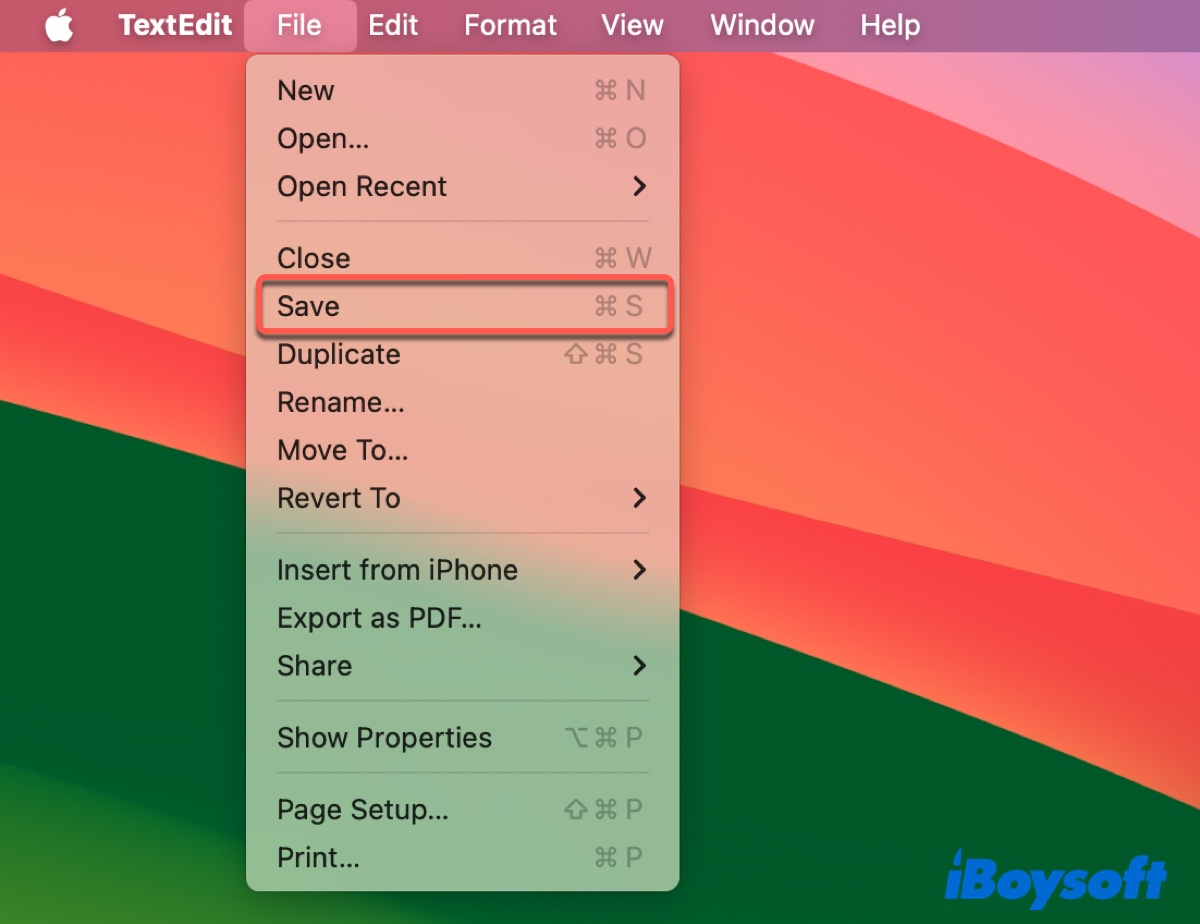
これらのヒントが役立ったら共有してください!